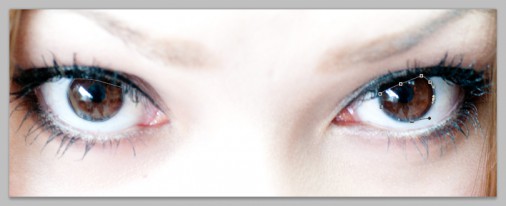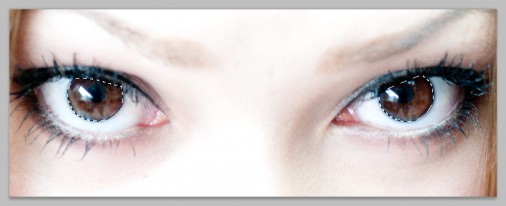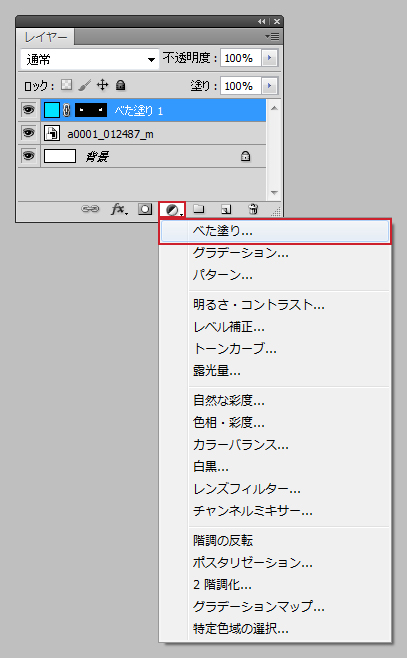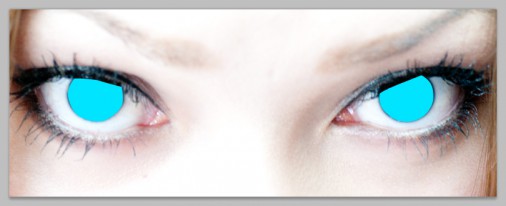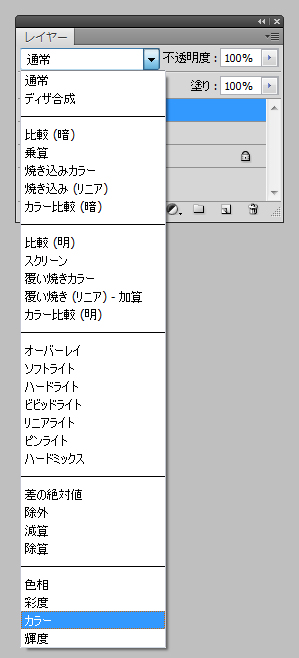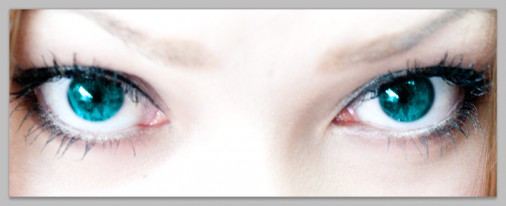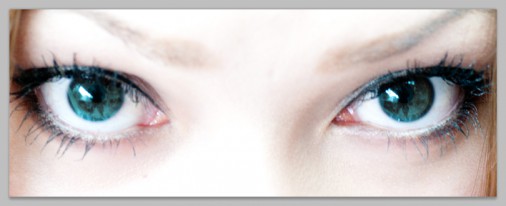※Windows7 を使用しています。
※Photoshop CS5 を使用しています。
Step1 パスで目を囲む
Step2 パスから選択範囲を作成
Step3 選択範囲を塗りつぶす
Step4 目の色を調整する
完成
 色を変えた画像と、変更前の画像を比べると比較的ナチュラルですね。
細かいことを言うと、黒目にかかっているまつ毛の色も変わっているなど修正したいところはありますがー、簡単な割には綺麗出来たので良かったです。
色を変えた画像と、変更前の画像を比べると比較的ナチュラルですね。
細かいことを言うと、黒目にかかっているまつ毛の色も変わっているなど修正したいところはありますがー、簡単な割には綺麗出来たので良かったです。 ホームページ作成は八戸(青森)のホームページ制作会社 北の国ウェブ工房へ。 青森県内全域、特に八戸市近郊の南部町、階上町、十和田市、三沢市、また青森県内だけでなく岩手県、秋田県などの地域に対応いたします。どうぞ、お気軽にご相談ください。 私、雪乃はPhotoshop中心にブログを更新していま~すぜひ見てくださいねぇ。